Содержание
Notify OSD1) – разработанная Canonical система вывода визуальных уведомлений для рабочего окружения Unity, представляющие из себя инертные блоки прямоугольной со скруглёнными углами формой; в процессе наведения указателя на уведомление оно становится полупрозрачным.
Установка
Пакет notify-osd по умолчанию уже предустановлен в дистрибутивах с сессией Ubuntu (Unity). Для установки в других дистрибутивах необходимо ввести команду:
sudo apt-get install notify-osd
xfce4-notifyd
Для вывода сообщения необходимо ввести команду типа: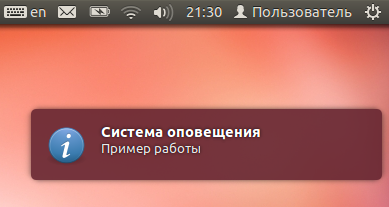
notify-send "Система оповещения" "Пример работы" -i gtk-info
Настройка
Начиная с версии Ubuntu 12.04 цвет всплывающих уведомлений зависит от установленного фона рабочего стола. Так же цвет уведомлений можно настроить вручную, используя CCSM.
Процедура настройки для более ранних версий описана здесь.
Примеры использования
Наряду с программами, использующими системные уведомления, Notify OSD так же можно использовать в своих скриптах.
Индикация наличия новых электронных писем
Смотрите раздел Скрипт проверки писем на странице Fetchmail.
Онлайн переводчик
Данная инструкция описывает способ создания скрипта, при выполнении которого выделенное слово будет переводиться при помощи переводчика Google с любого языка на русский. В результате алгоритм работы будет следующий: выделили слово на не-русском языке, нажали сочетание клавиш, увидели перевод.
Скрипт
Для работы скрипта потребуется дополнительный пакет xsel. Установите его командой
sudo apt-get install xsel
Создайте файл со следующим содержанием:
#!/bin/bash notify-send "$(xsel -o)" "$(wget -U "Mozilla/5.0" -qO - "http://translate.google.com/translate_a/t?client=t&text=$(xsel -o | sed "s/[\"'<>]//g")&sl=auto&tl=ru" | sed 's/\[\[\[\"//' | cut -d \" -f 1)" -i accessories-dictionary
Сделайте файл исполняемым:
chmod +x /путь/к/файлу
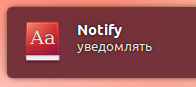 Проверьте работоспособность скрипта, выделив любое слово в любом месте и введя команду в терминале
Проверьте работоспособность скрипта, выделив любое слово в любом месте и введя команду в терминале
/путь/к/файлу
Настройка
Необходимо назначить сочетание клавиш на выполнение этого скрипта, для этого в «Параметры системы» необходимо открыть пункт «Клавиатура», выбрать вкладку «Комбинация клавиш», нажать на кнопку со значком + в нижней части окна и в появившемся диалоге в поле «Название» ввести любое название сочетанию клавиш, а в поле «Команда» ввести путь до созданного ранее файла-скрипта
/home/<user_name>/bin/<имя_файла>
После нажатия «Применить» необходимо щелкнуть по надписи «Выключен» в строке созданного сочетания клавиш и нажать желаемое сочетание клавиш.
Ссылки
- Информация для разработчиков (англ.)


